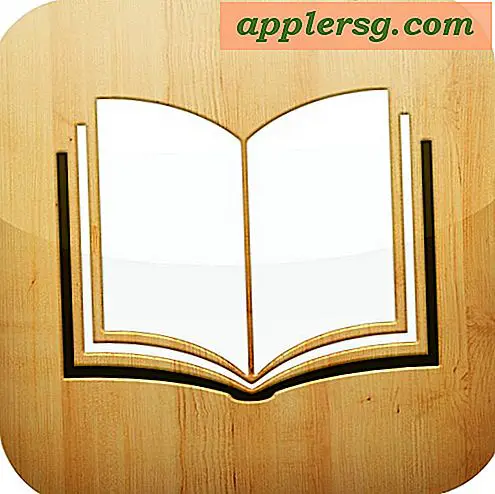Come bloccare una workstation Mac OS X.

Il lettore Adam Smith scrive con la seguente domanda: "Sono un nuovo utente Mac, e adoro OSX! Ho un MacBook Pro da 15 ". Mi piacerebbe sapere però, c'è un modo per bloccare un MAC? Come in Windows, puoi premere il tasto di scelta rapida "Tasto Windows + L". C'è qualcosa di simile in Mac o c'è uno script che puoi scrivere? È così che posso lasciare il mio Mac mentre fa cose, bloccarlo, in modo che nessun altro possa giocarci. Grazie per il tuo tempo."
Sì, c'è un modo per bloccare un Mac! Mac OS X non dispone di un blocco di workstation attivo nello stesso modo di Windows, ma è comunque possibile bloccare la workstation del Mac e richiedere una password per consentire a tutti gli utenti di accedere al computer. Ecco come impostare questo:
Blocca una workstation Mac OS X attiva
Il modo più semplice per bloccare il tuo Mac è usare uno screen saver e una password per proteggerlo. Ecco come in tre semplici passaggi:
Seleziona uno screen saver : in primo luogo, devi selezionare uno screen saver da attivare. Apri le Preferenze di Sistema e fai clic sull'icona "Desktop & Screen Saver". Scegli uno screen saver.
Abilita un hot corner : nello stesso pannello delle preferenze, fai clic sul pulsante "Hot Corners ..." nell'angolo inferiore del riquadro. Seleziona un "Hot Corner" - dove vuoi che lo screen saver venga attivato trascinando il cursore in quell'angolo
Abilita la protezione tramite password : ora è necessario proteggere con password lo screen saver. Torna a Preferenze di Sistema e questa volta seleziona l'icona "Sicurezza". Ignora tutte le impostazioni di FileVault, a circa metà del riquadro c'è una casella di controllo per "Richiedi password per riattivare il computer da sospensione o screen saver" - fai clic sulla casella accanto ad essa in modo da visualizzare un segno di spunta.
Provalo - Ora ogni volta che trascini il cursore del mouse nell'hot corner attivato, attiverete lo screen saver, che richiede una password per tornare al desktop. Inoltre, se la tua macchina viene messa a riposo, verrà generata la stessa richiesta di password.

Per proteggere ulteriormente la tua workstation Mac, puoi anche richiedere una password all'avvio del sistema. Fare così è facile, basta controllare le opzioni di accesso sotto il pannello delle preferenze di Account. È abbastanza auto-esplicativo, ma se qualcuno vuole una soluzione completa fatecelo sapere.